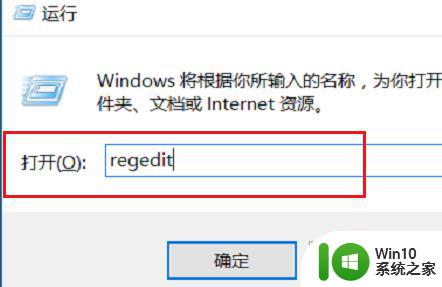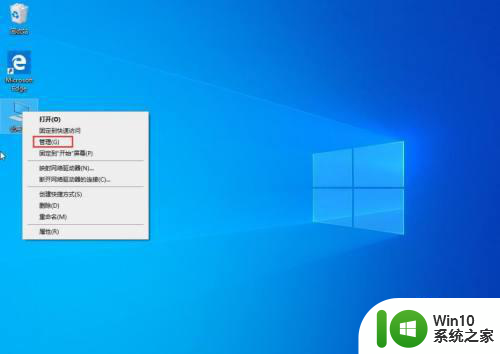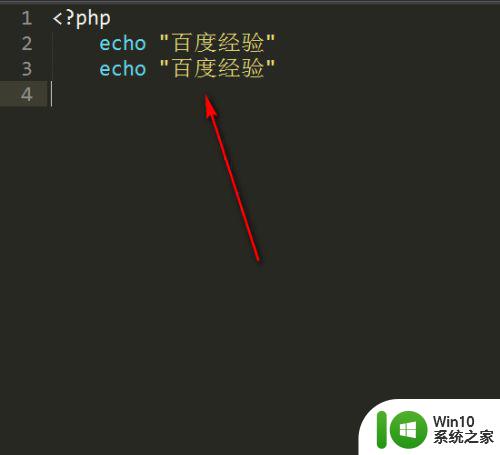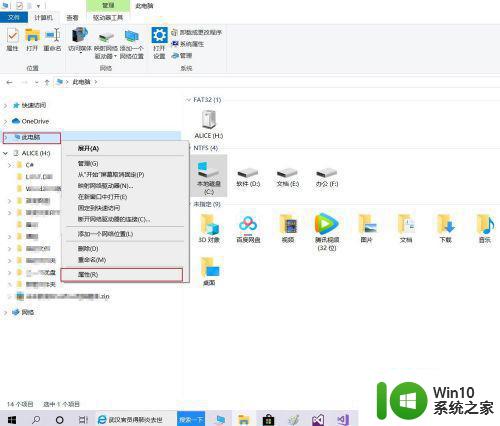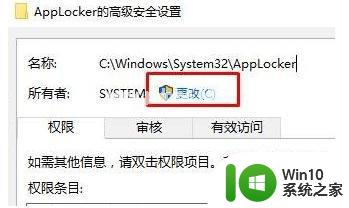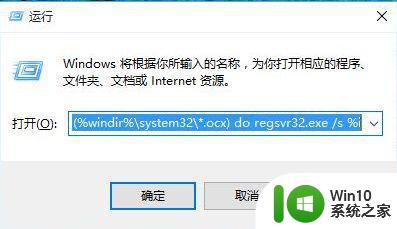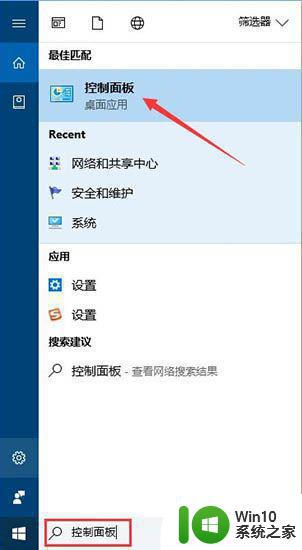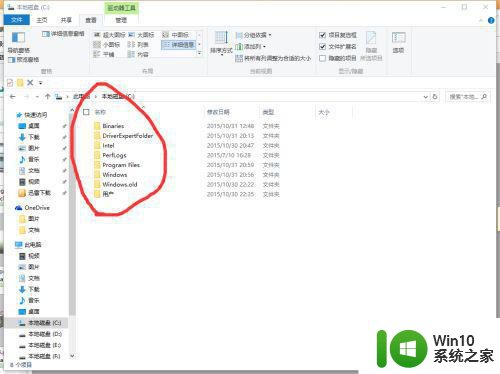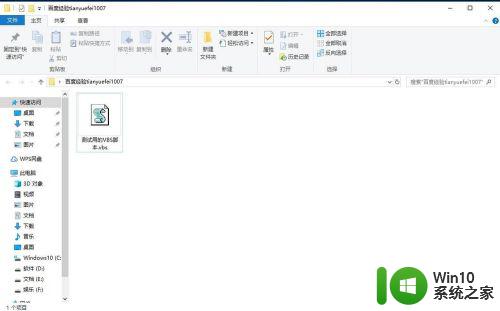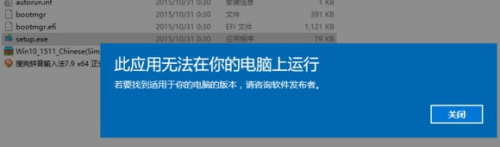win10运行找不见clipbrd文件的解决方法 win10运行找不见clipbrd文件怎么办
clipbrd.exe是一款非常重要的剪切板查看工具,当win10系统复制粘贴功能无法正常使用,一般我们会打开剪贴板看看。近期用户反馈说win10运行clipbrd.exe提示Windows找不到文件clipbrd.exe,面对此疑问,小编和大家详解处理方法。
1、首先按win+R打开“运行”界面,也可从开始里面打开,输入clipbrd.exe.

2、这时不但打不开剪贴板查看器,还提示Windows找不到文件clipbrd.exe。

3、解决此种问题,我们首先要到网上下载一个clipbrd.exe。
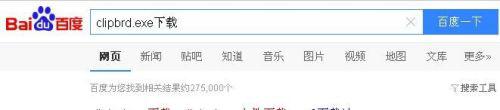
4、下载到我的电脑上后,点击这个clipbrd.exe,可以打开剪贴板查看器,但里运行里输入clipbrd.exe时还是没用,这就要把clipbrd.exe这个文件放到正确的位置。

5、把clipbrd.exe放入C:WINDOWSsystem32文件夹里。
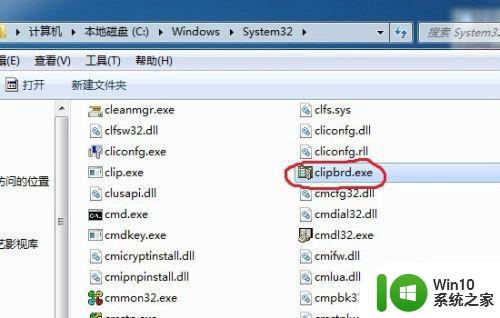
6、现在在运行里输入clipbrd.exe剪贴板查看器就出来了。
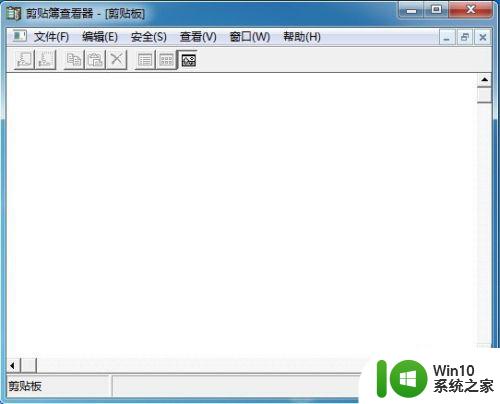
上述就是win10运行找不见clipbrd文件怎么办,希望此教程可以帮助到大家。